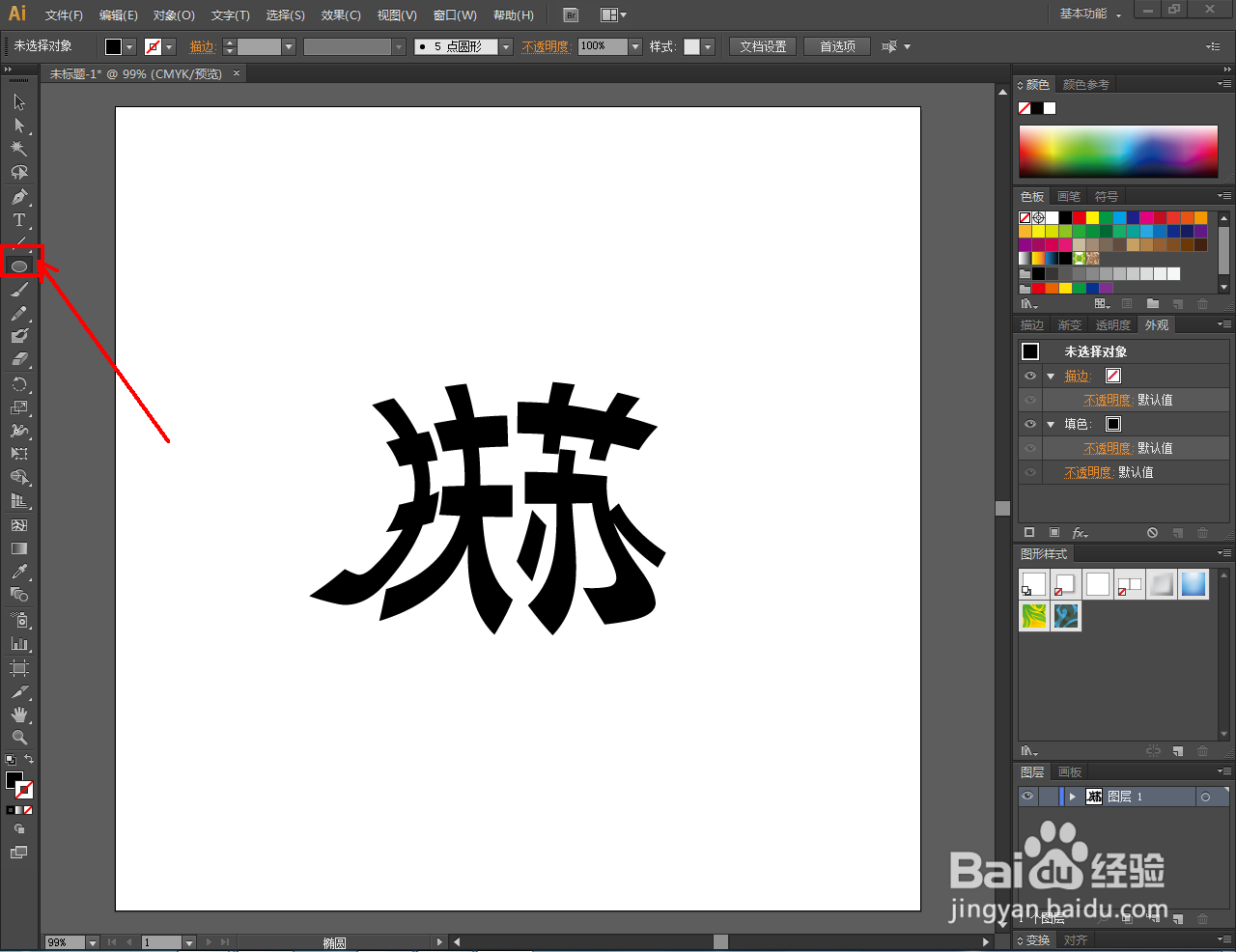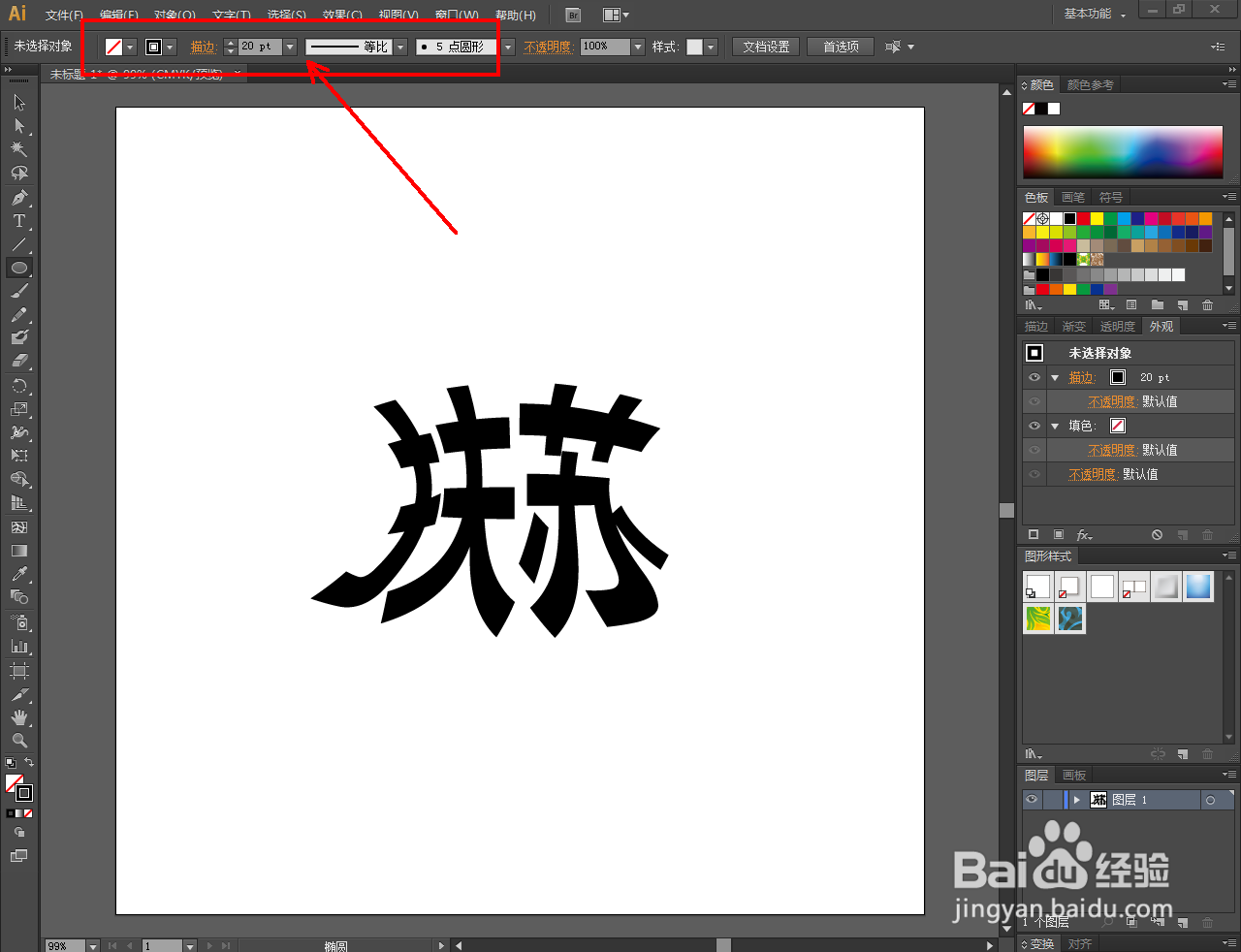1、打开Adobe Illustrator CS6软件,进入软件工作界面;
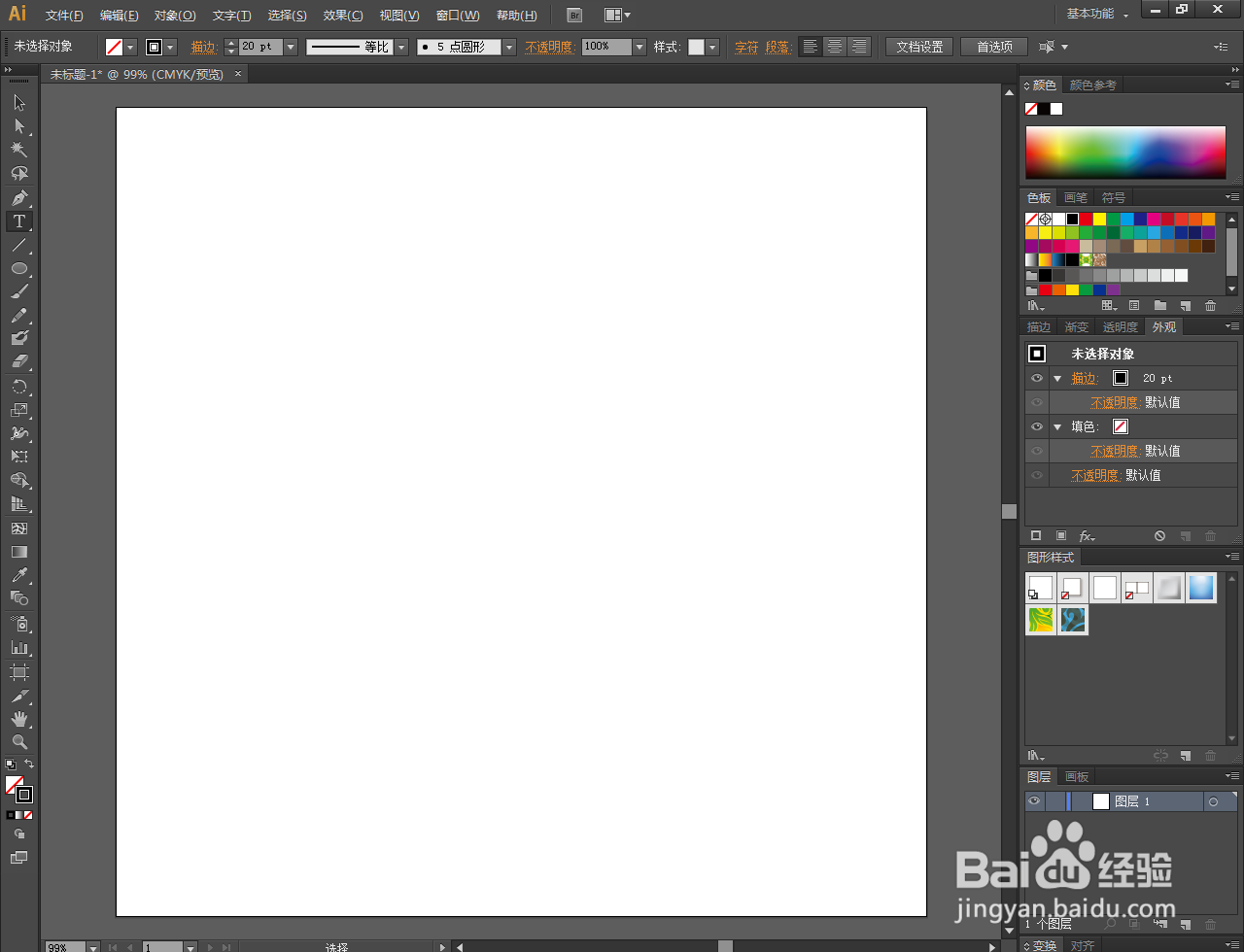
2、点击【文字工具】,按图示设置好文字的字体和大小参数后,输入要制作logo文字的文字内容;
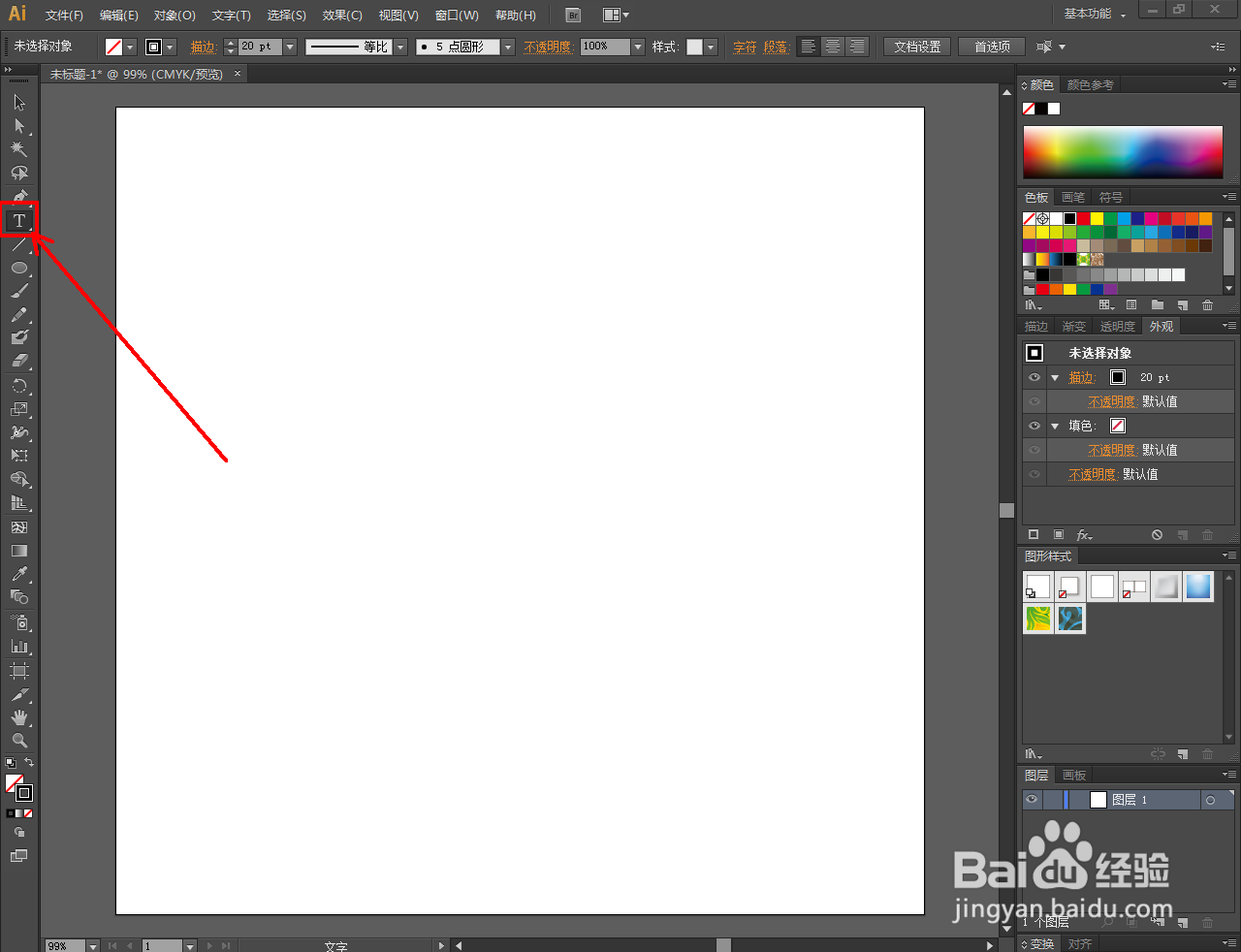

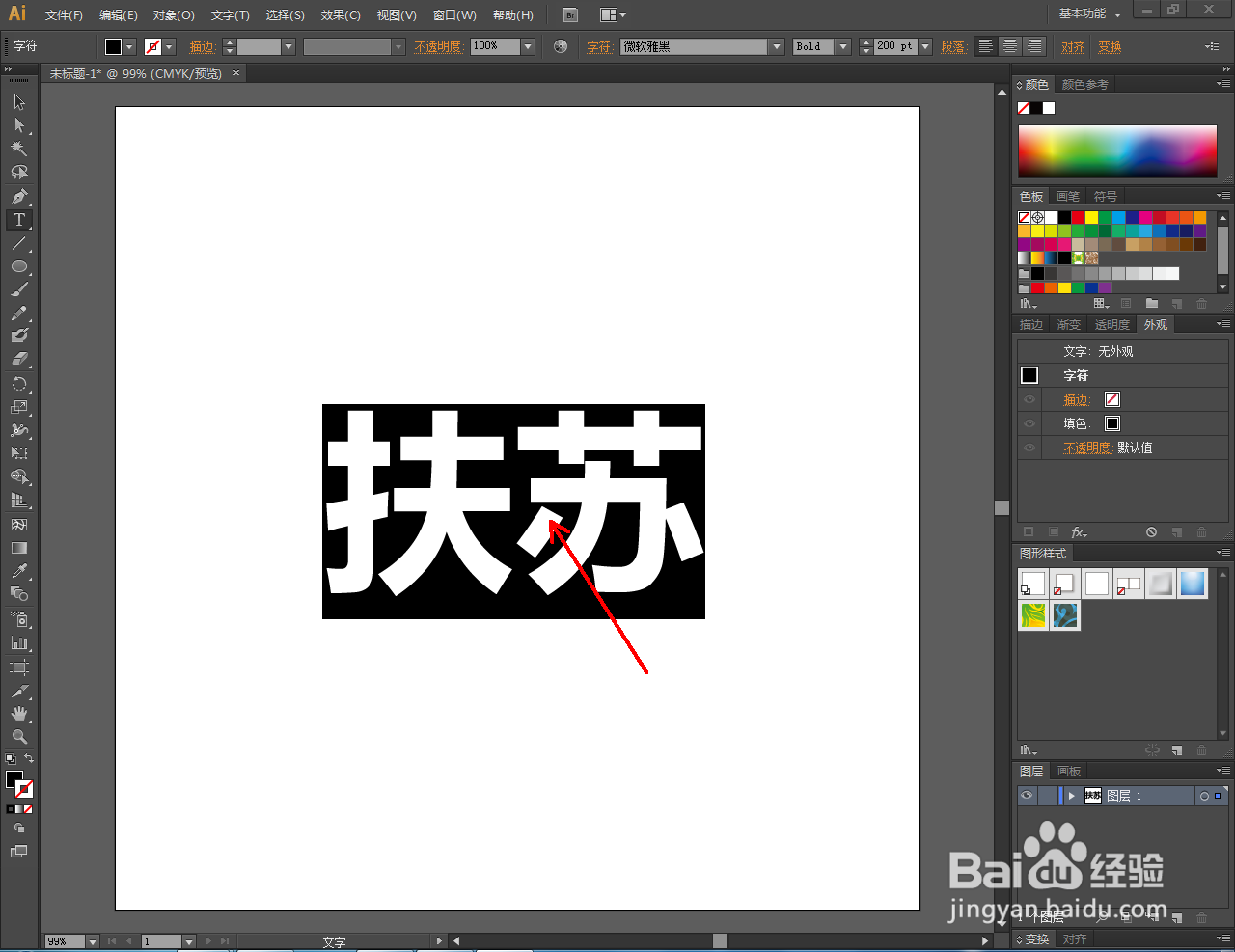

3、选中文字,点击【效果】-【变形】-【挤压】,弹出变形选项设置栏后,选择【挤压】样式并设置好挤压样式的各个参数(如图所示);
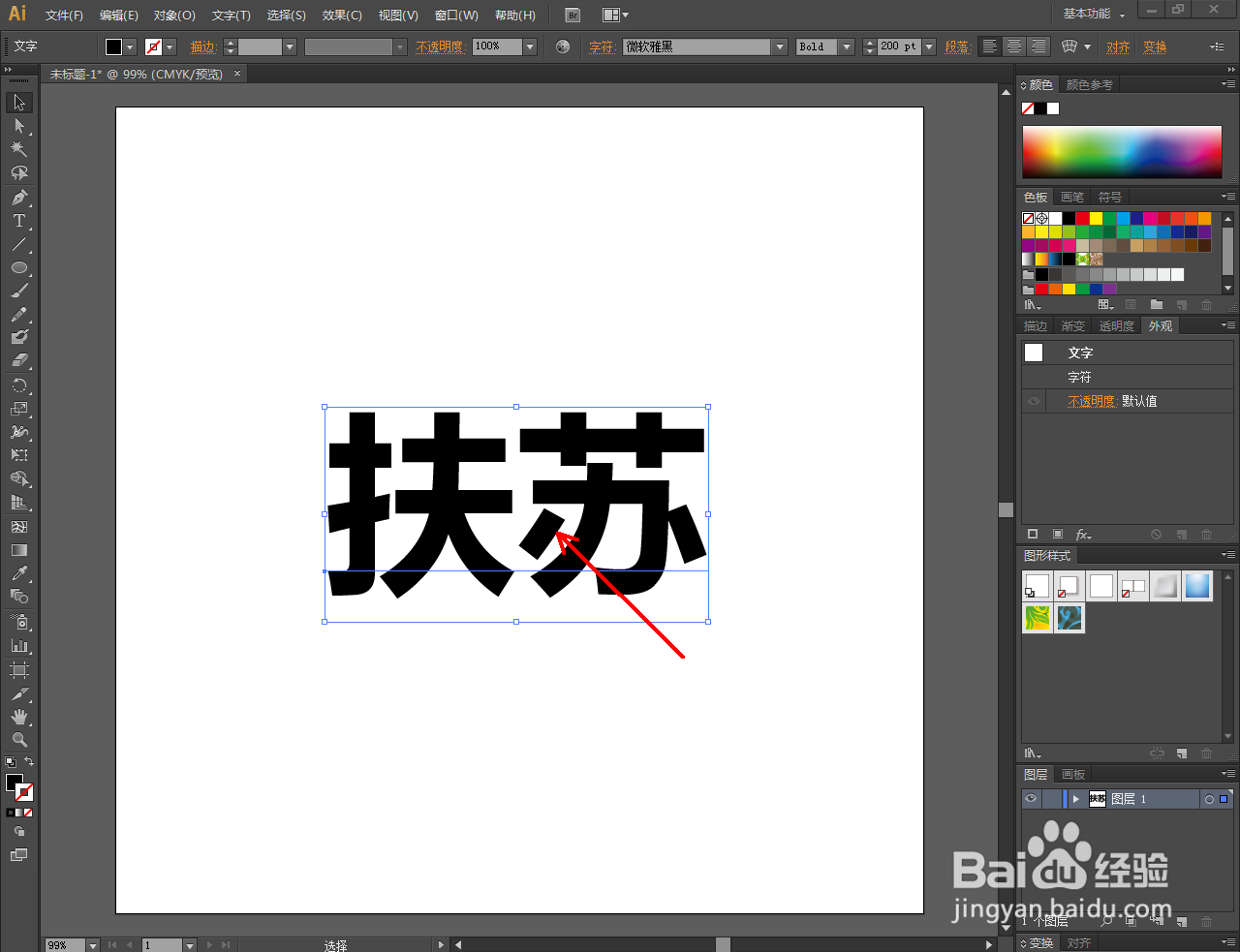



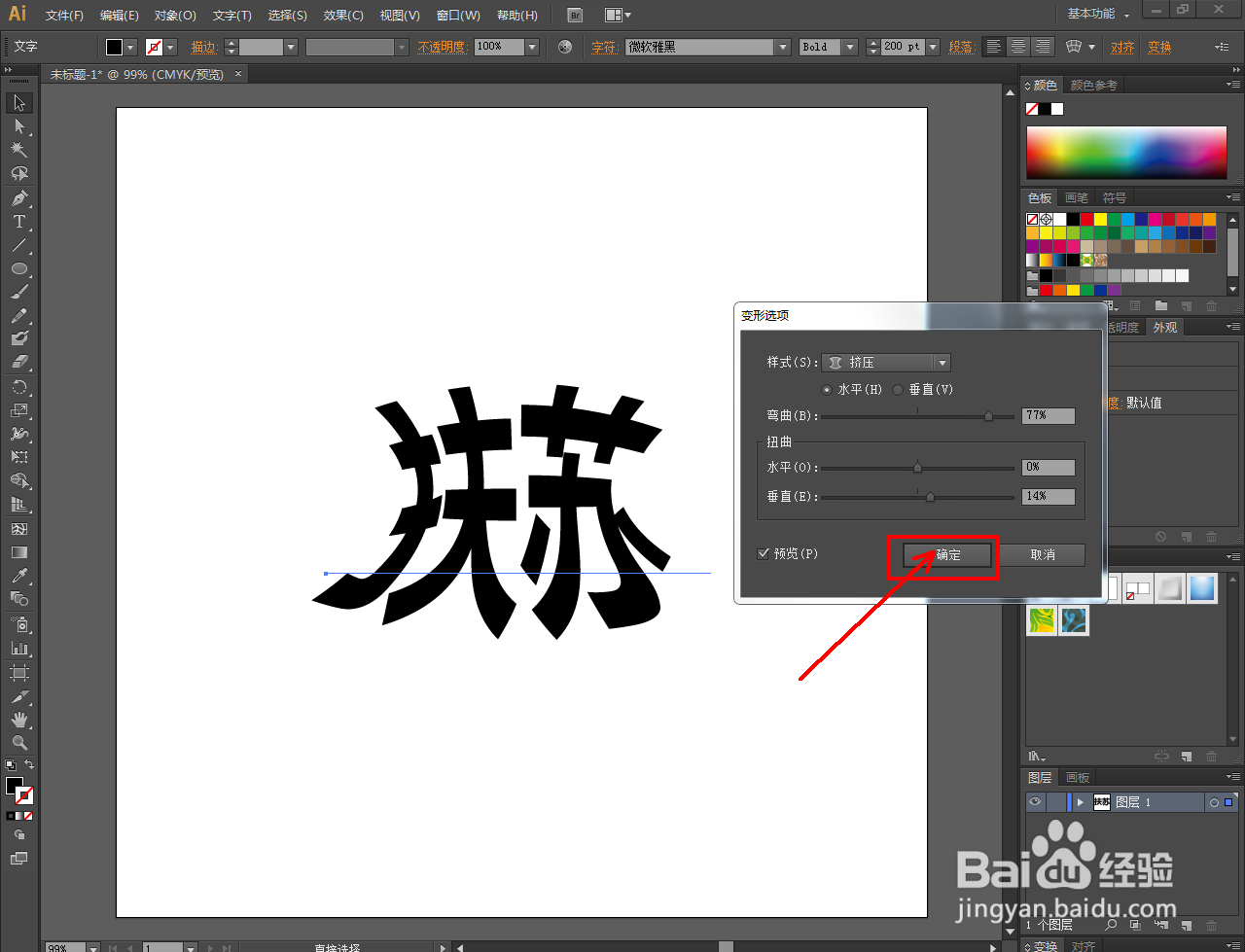

4、点击【椭圆形工具】,按图示设置好填充颜色和描边颜色后,绘制出一个圆框并调整好挤压文字与圆框的位置关系即可。以上就是关于Ai挤压文字logo制作方法的所有介绍。
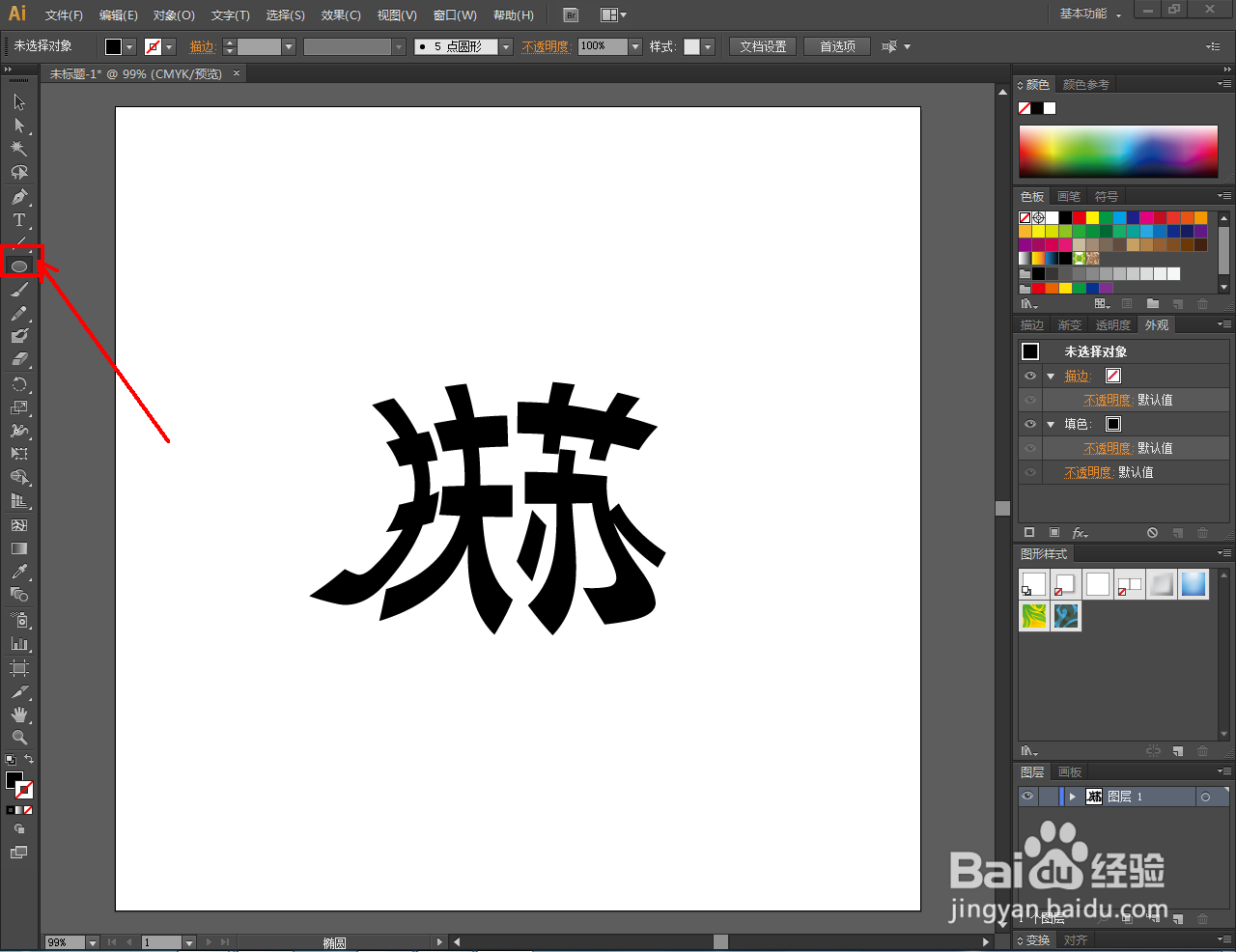
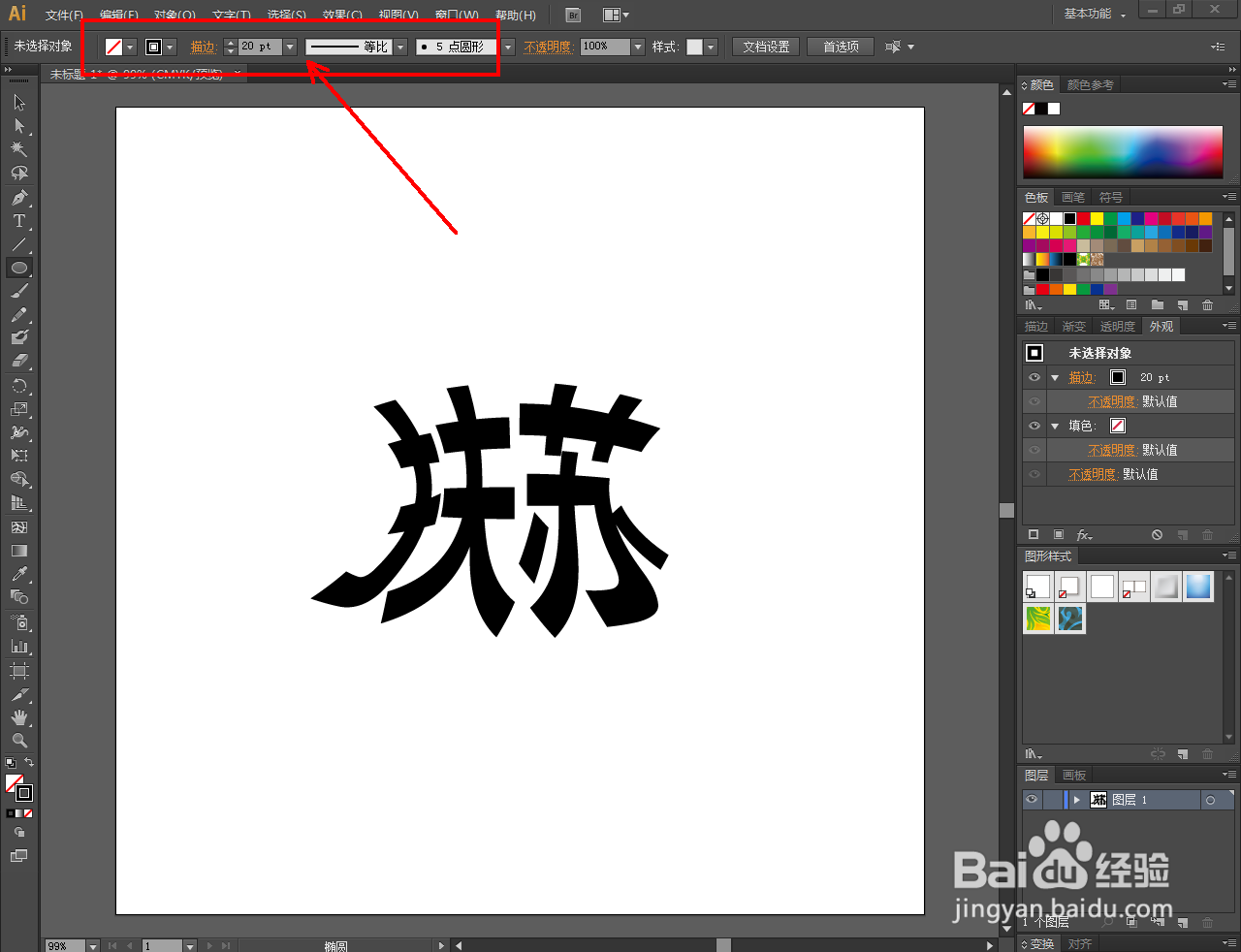




时间:2024-10-26 00:43:42
1、打开Adobe Illustrator CS6软件,进入软件工作界面;
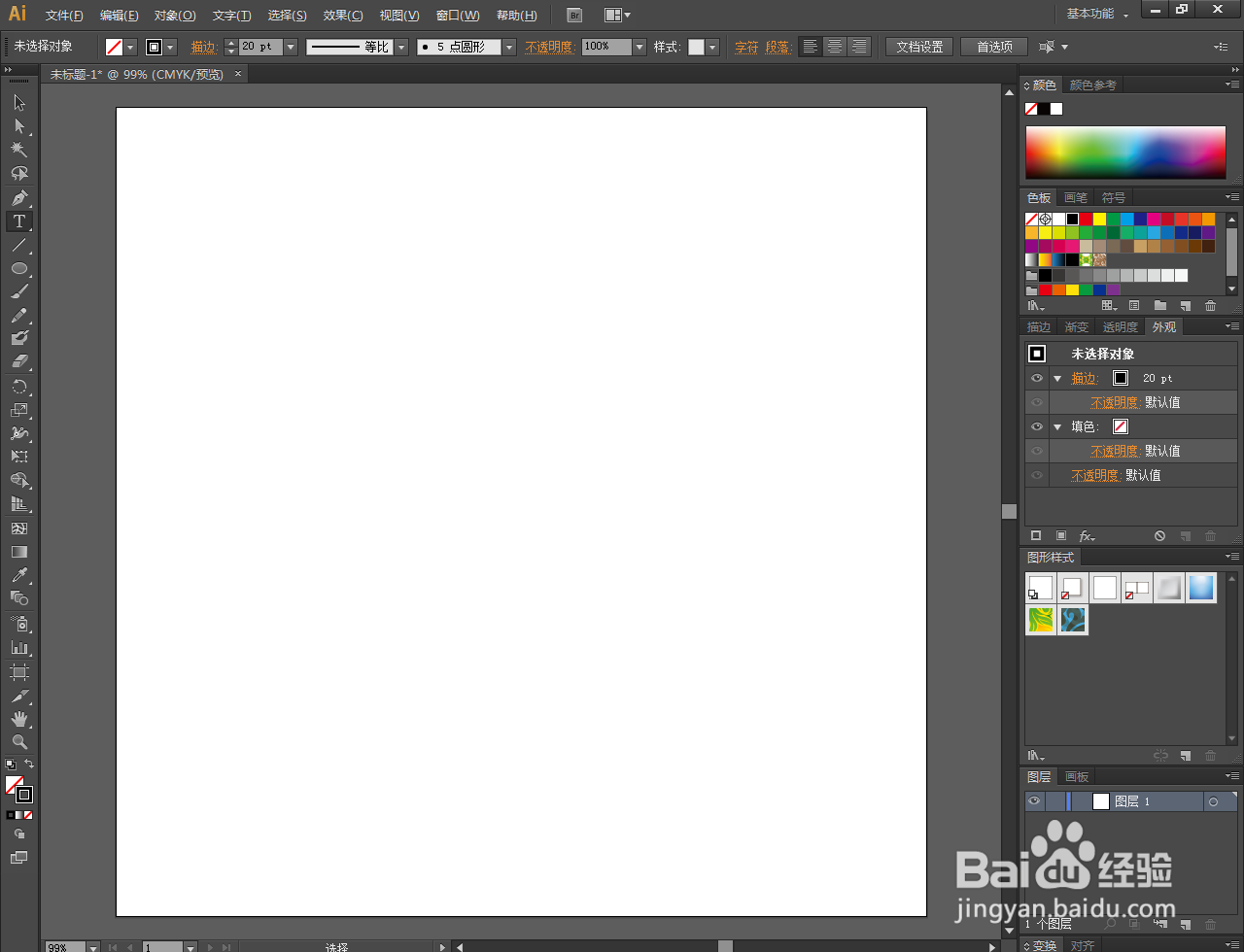
2、点击【文字工具】,按图示设置好文字的字体和大小参数后,输入要制作logo文字的文字内容;
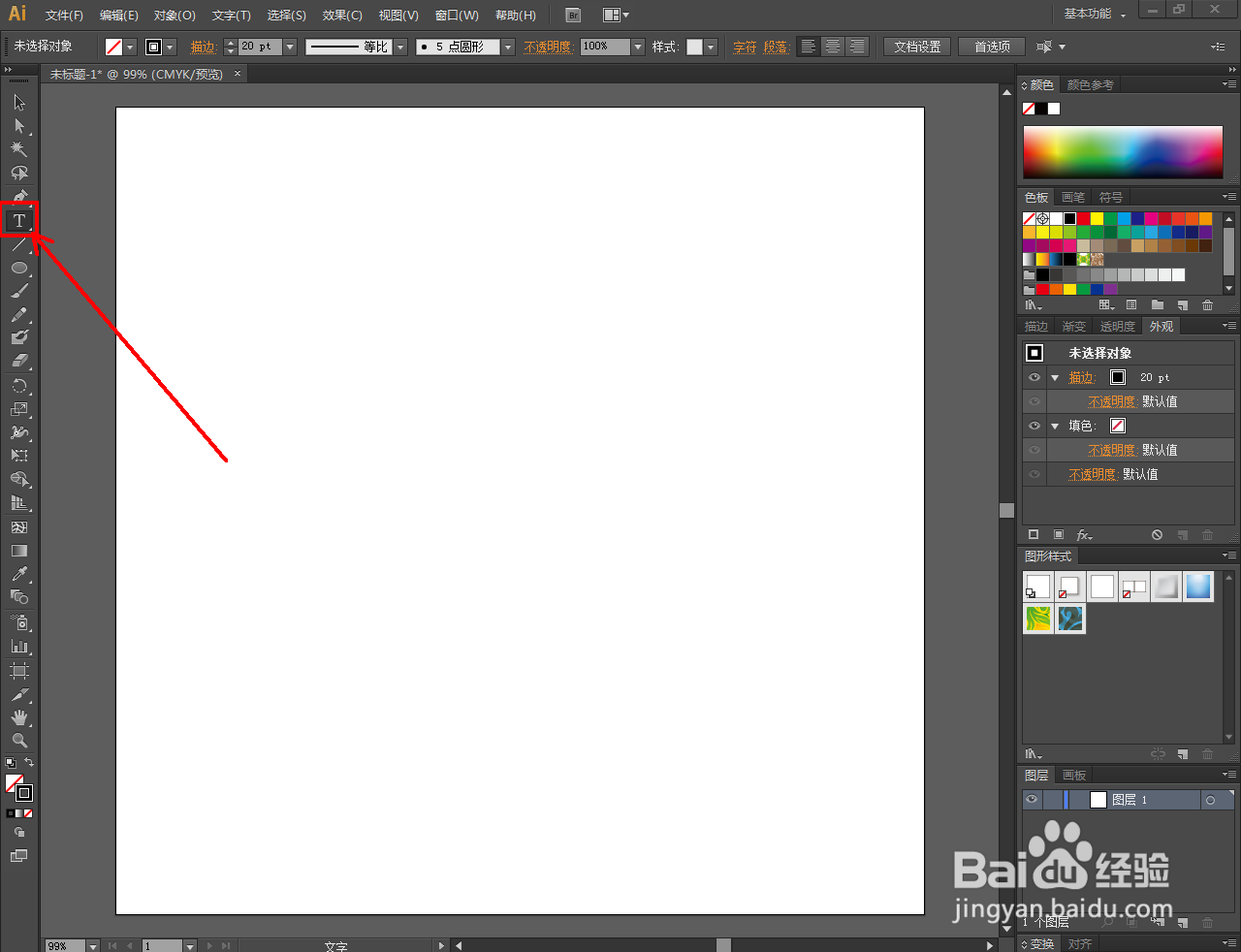

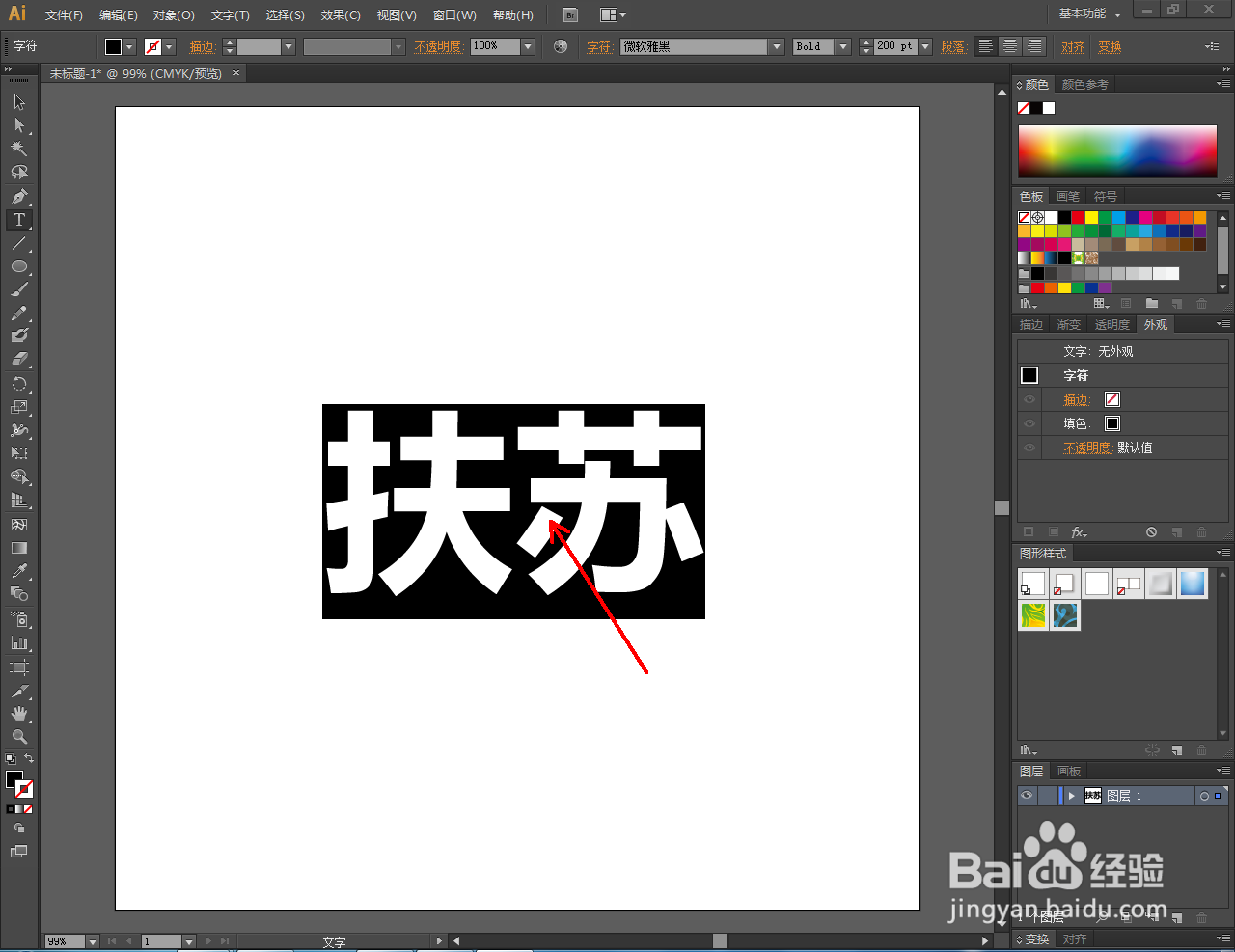

3、选中文字,点击【效果】-【变形】-【挤压】,弹出变形选项设置栏后,选择【挤压】样式并设置好挤压样式的各个参数(如图所示);
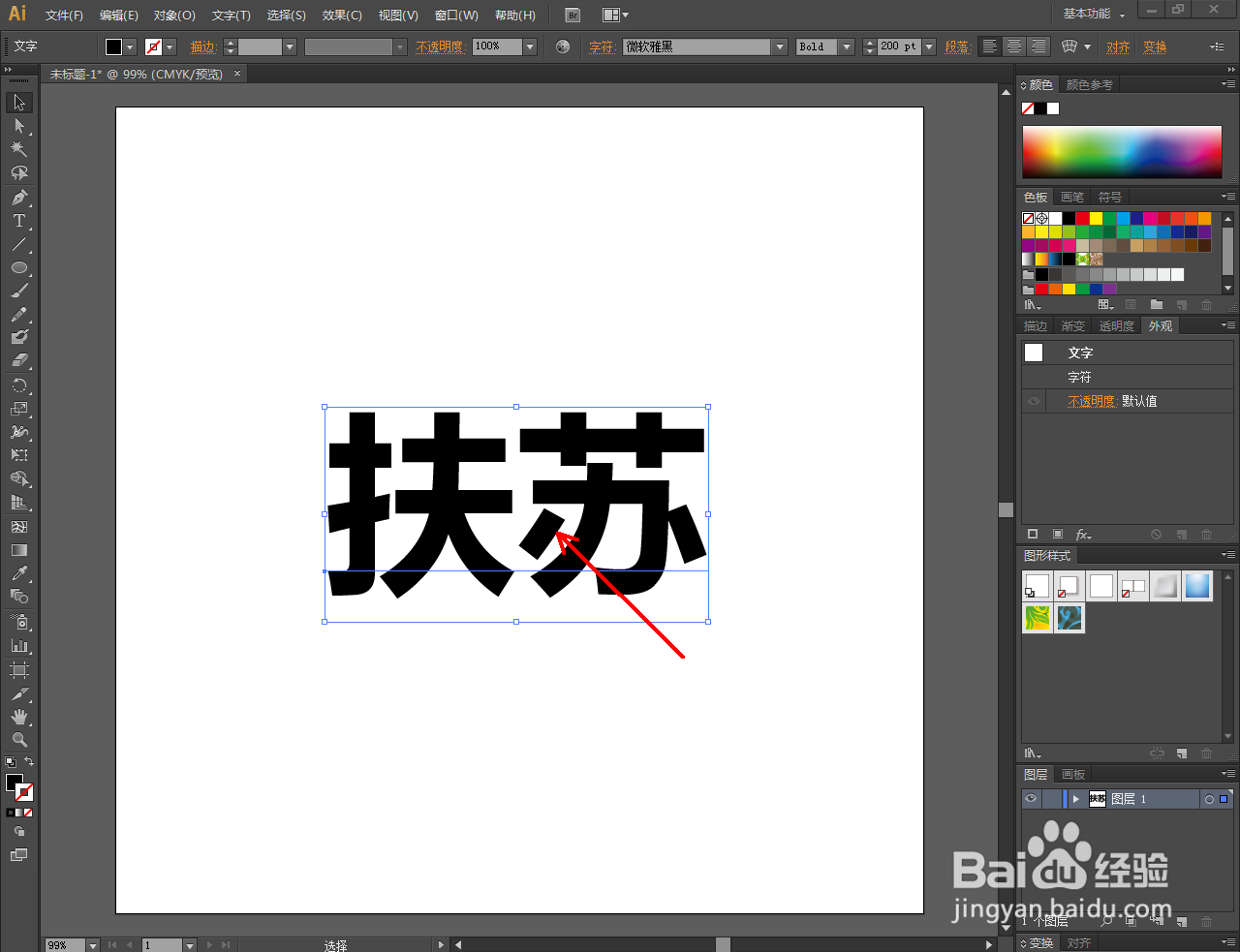



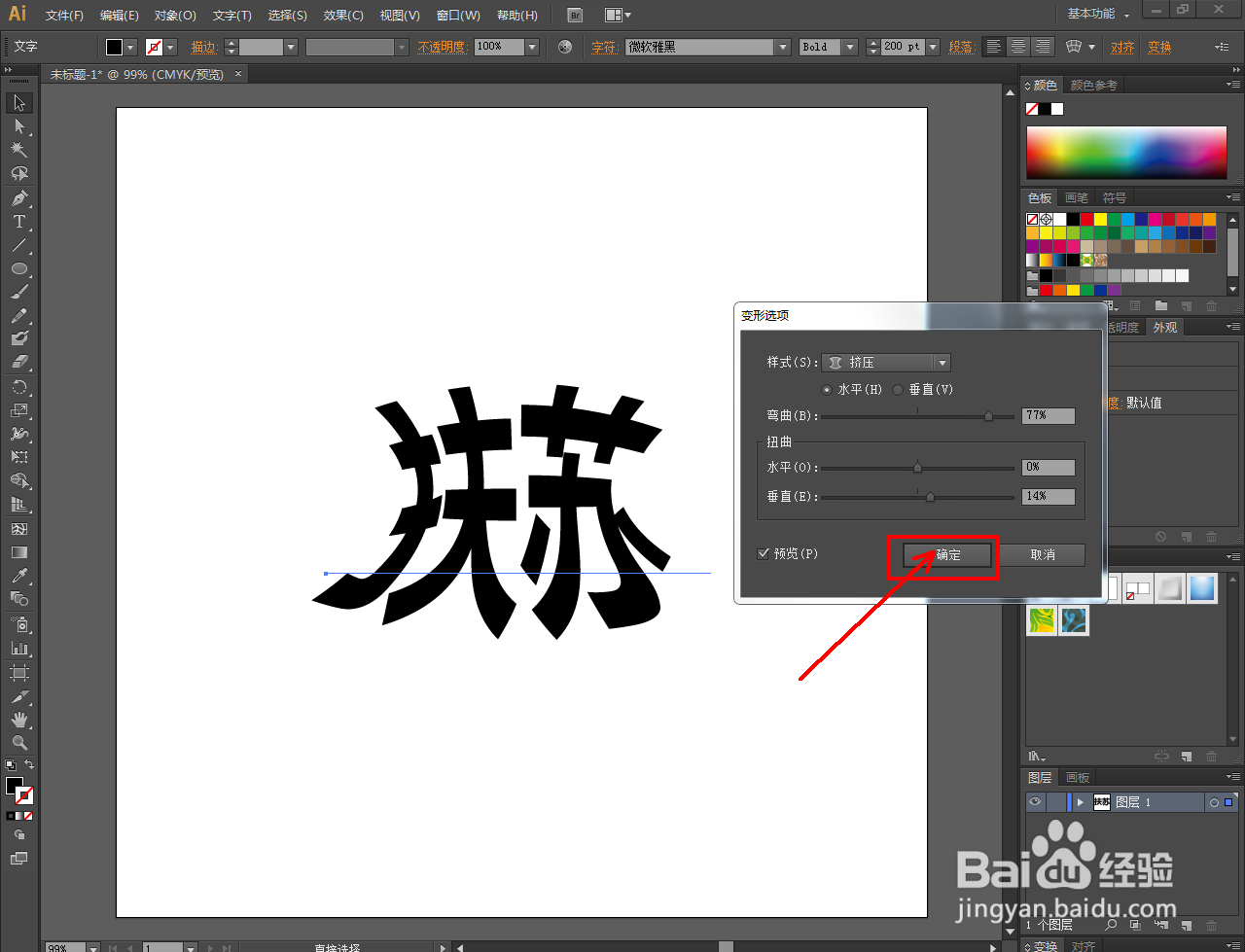

4、点击【椭圆形工具】,按图示设置好填充颜色和描边颜色后,绘制出一个圆框并调整好挤压文字与圆框的位置关系即可。以上就是关于Ai挤压文字logo制作方法的所有介绍。